Որպես կանոն, լռելյայն կարգավորումները վերադարձվում են բավականին պարզ ՝ ընտրելով «Սահմանել լռելյայն պարամետրերը» գործառույթը: Բայց երբ խոսքը վերաբերում է ռեեստրի պարամետրերը վերականգնելուն, դժվարություններ կարող են առաջանալ: Գրանցումը վերականգնելը անգրագետ մաքրվելուց հետո շատ դժվար է: Գործողությունը սովորաբար քիչ հաջողությունների է հասնում, և համակարգը հետ բերելը միշտ չէ, որ հաջող է: Շատ դեպքերում դուք պետք է նորից տեղադրեք գործառնական համակարգը:
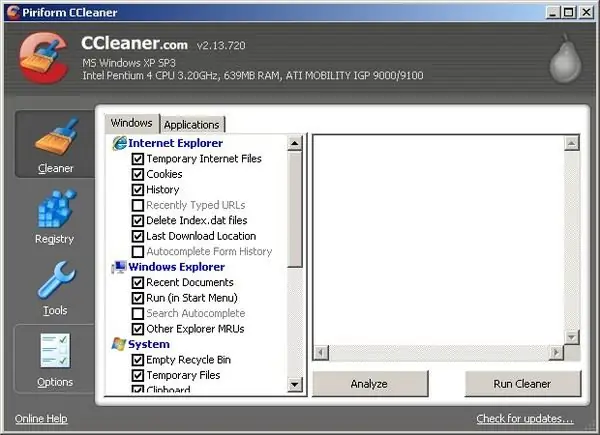
Դա անհրաժեշտ է
CCleaner, օպերացիոն համակարգի տեղադրման սկավառակներ
Հրահանգներ
Քայլ 1
Վերականգնել ռեեստրը նախքան CCleaner ծրագրում ուղղակիորեն մաքրելը:
Քայլ 2
Փաստաթղթերում գտնել сс_20091224_184251.reg անունով փաստաթղթերում հեռավոր ռեեստրի մասնաճյուղերի ֆայլը (թվերը նշում են ջնջման ժամանակահատվածը): Աջ կտտացրեք ՝ ադմինիստրատորի իրավունքների հաստատման հետ միանալու համար ՝ նախկինում ֆայլերը արտաքին լրատվամիջոցներում պահած:
Քայլ 3
Եթե դրական արդյունք չկա, կատարեք համակարգի վերականգնում: Դա անելու համար վերադարձեք այն ժամանակային կետին, որն ավելի վաղ է, քան մաքրման պահը: Գործողությունը կատարեք ՝ բացելով բոլոր ծրագրերը - Աքսեսուարներ - Համակարգի վճարներ - Համակարգի վերականգնում:
Քայլ 4
Եթե արդյունքը զրո է, նորից տեղադրեք գործառնական համակարգը ՝ օգտագործելով տեղադրման սկավառակը:






